PDF zuzuschneiden hilft, die Grenzen loszuwerden, mit denen Sie nicht zufrieden sind und die Sie für überschüssig halten. Durch Zuschneiden verkleinern Sie das Dokument und behalten die relevantesten Inhalte. Die Art und Weise, in welcher Sie Zuschneiden, macht einen Unterschied, also machen Sie das nicht einfach nach Lust und Laune. Natürlich werden Sie viele Software-Programme finden, die Ihnen damit helfen, aber in diesem Artikel werde ich Ihnen die einfachste Lösung zeigen, um PDF-Seiten zuzuschneiden mit PDFelement.
 100% sicher | Werbefrei | Keine Malware
100% sicher | Werbefrei | Keine MalwareDas PDF-Zuschneiden Programm verfügt über einige der besten Bearbeitungsfunktionen und setzt das in gesicherter Wirksamkeit um. Es gibt keine Beschränkungen im Ausmaß der Bearbeitung, welche Sie mit Wonder PDFelement in einem PDF-Dokument ausführen können. Es können Texte, Bilder und Seiten modifiziert oder mit Anmerkungen versehen werden. Das alles ist in diesem Rahmen der Möglichkeiten des Programms möglich.
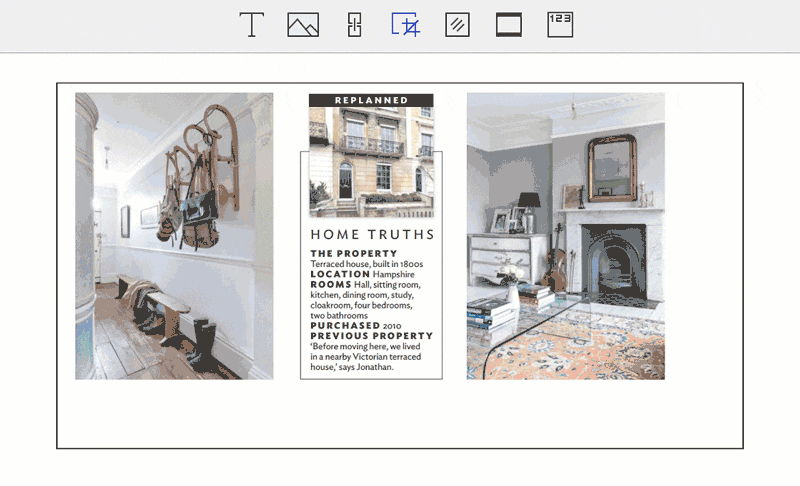
Darüber hinaus können Sie mit Leichtigkeit Ihre PDF-Dokumente zu oder von Word, Excel sowie Powerpoint konvertieren. Die Qualität ist 100% original und Kompatibilität ist gewährleistet. Es gibt nichts, worüber Sie sich hier sorgen müssen. Die OCR-Funktion digitalisiert gescannte PDF-Dokumenteninhalte für die einfache Suche, Formatierung, Bearbeitung und andere Aufgaben wie Löschen, Einfügen und Ändern der Größe.
 100% sicher | Werbefrei | Keine Malware
100% sicher | Werbefrei | Keine MalwareSo schneidet man PDF-Seiten zu
Schritt 1. PDF-Datei öffnen
Sie werden an diesem Punkt mit dem Importieren von PDF-Dateien in Wondershare PDFelement beginnen. Dafür können Sie die Schaltfläche "Öffnen" im "Home" Fenster anklicken und dann Ihren lokalen Ordner durchsuchen.

Schritt 2. PDF-Seiten/ Bilder zuschneiden
Klicken Sie auf das Menü "Seite" und finden Sie die Schaltfläche "Zuschneiden". Bewegen Sie die Maus über die Seite, um den Bereich auszuwählen, den Sie zuschneiden möchten. Klicken Sie doppelt auf den ausgewählten Bereich, um mehr Optionen zu erhalten.
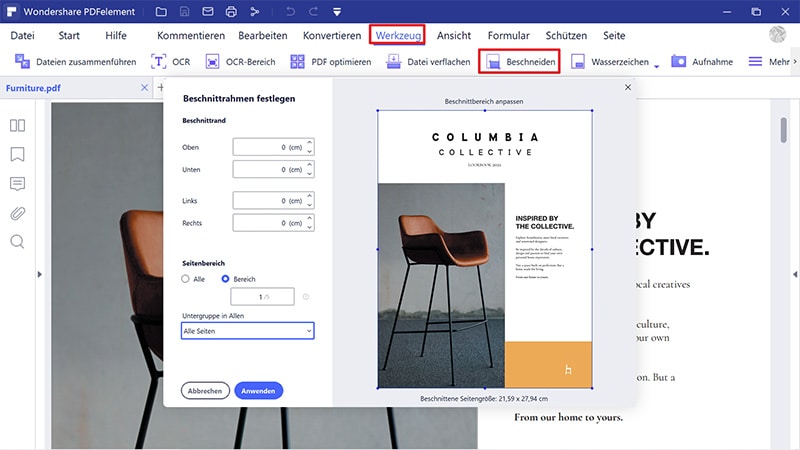
Schritt 3. PDF-Seite bearbeiten (Optional)
Neben dem Zuschneiden gibt es andere Bearbeitungsaufgaben für Ihre PDF-Dateien, darunter Größe ändern, Einfügen, Seiten splitten usw. Wählen Sie unter "Seite", was Sie benötigen und wenden es an.
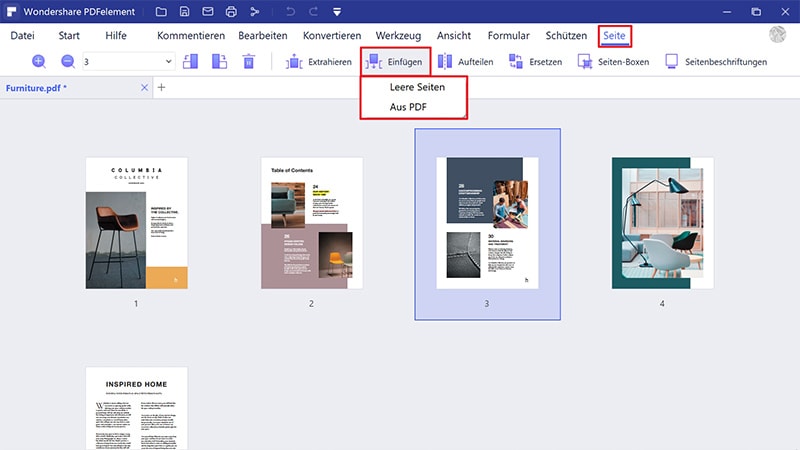
Video zu PDF Zuschneiden mit PDFelement
 100% sicher | Werbefrei | Keine Malware
100% sicher | Werbefrei | Keine Malware
